Sublime Text3開啟中文亂碼一鍵解決——Sublime外掛中文教程
|
|
|
|
Chinar 教程效果:
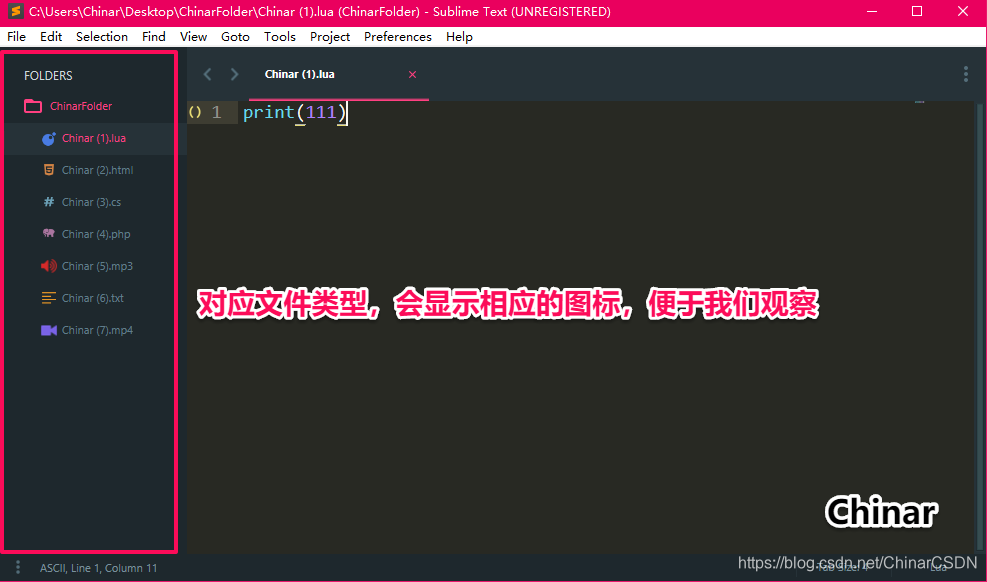
1
Messy code —— 亂碼
很多人用 Sublime 開啟 ANSI 格式的文字,看到的中文字元是一堆奇形怪狀的亂碼
第一種 :
用記事本開啟,然後選單欄點選 檔案→→另存為→→編碼選擇 UTF-8 儲存
重新用 Sublime 開啟,才可正常顯示中文
這種解決辦法,比較麻煩,需要每次都執行這樣的流程,才能顯示中文
今天教大家一個簡單的解決方案,一次安裝、今生有效!
那就是 Sublime 外掛 Convert to UTF-8
尚未安裝 Sublime Text3 / 不知道如何安裝外掛 請跳轉具體教程
2
Convert to UTF-8 —— 轉換編碼BTF-8
第二種 :解決方案(一勞永逸):
通過該外掛,可以編輯並儲存目前編碼不被 Sublime Text 支援的檔案
特別是中日韓使用者使用的 GB2312,GBK,BIG5,EUC-KR,EUC-JP
安裝這款外掛,可直接將其他格式轉 UTF-8 /直接顯示中文
安裝方法:
點選 Sublime Text 3 選單欄中的 Preferences ↓↓
Package Control ↓↓
選擇 Install Package 即可開啟搜尋外掛庫的列表
搜尋 Convert to UTF8,點選即可安裝

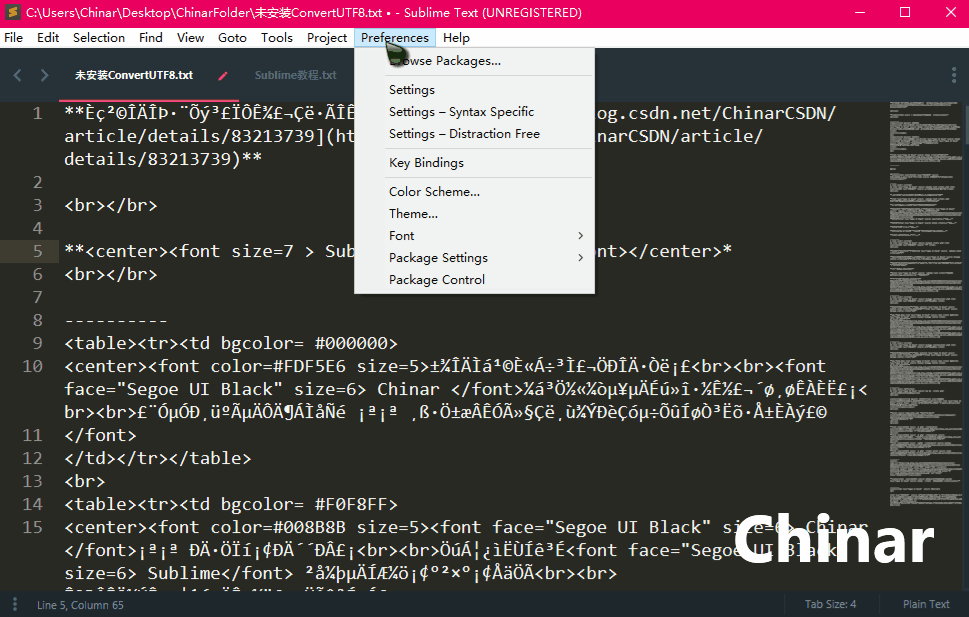
3
Test —— 測試
關閉亂碼檔案,重新用 Sublime 開啟即可正常顯示中文
注意:
開啟的檔案只是外掛幫我們轉碼,正常顯示中文,檔案本身編碼並未發生改變,還是 ANSI


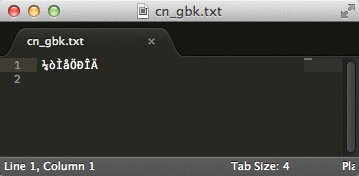
4
Error —— 錯誤
Chinar 是比較負責的,這裡把經常出錯的關鍵點,一併說下,避免初學者踩坑
有些朋友安裝後,重新開啟檔案依舊是亂碼
注意:
開啟的檔案只是外掛幫我們轉碼,正常顯示中文,檔案本身編碼並未發生改變,還是 ANSI


支援
May Be —— 搞開發,總有一天要做的事!
| 擁有自己的伺服器,無需再找攻略! Chinar 提供一站式教程,閉眼式建立! 為新手節省寶貴時間,避免採坑! |


本部落格為非營利性個人原創,除部分有明確署名的作品外,所刊登的所有作品的著作權均為本人所擁有,本人保留所有法定權利。違者必究 對於需要複製、轉載、連結和傳播部落格文章或內容的,請及時和本博主進行聯絡,留言,Email: [email protected] 對於經本博主明確授權和許可使用文章及內容的,使用時請註明文章或內容出處並註明網址
